文章詳情頁
Windows10系統下如何調出圖標選中藍色框?
瀏覽:137日期:2022-10-03 17:27:46
Windows10系統下如何調出圖標選中藍色框?在Windows系統下,正常我們鼠標點選桌面圖標的話,會出現藍色的框框,但是有用戶升級Windows10系統之后,發現圖標選中藍色框不見了,那么該如何調出圖標的選中藍色框呢?具體方法請看下文。
方法如下:
1、在此電腦上單擊鼠標右鍵,在彈出的菜單中點擊【屬性】或直接在鍵盤上按下 Win鍵+PauseBreak 呼出系統界面;
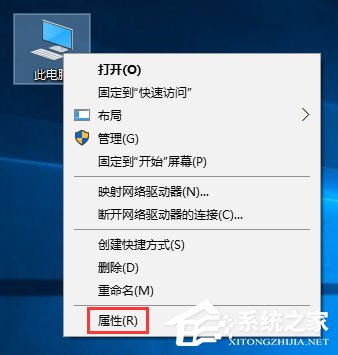
2、在彈出的系統界面左上角點擊 高級系統設置 ,如圖:
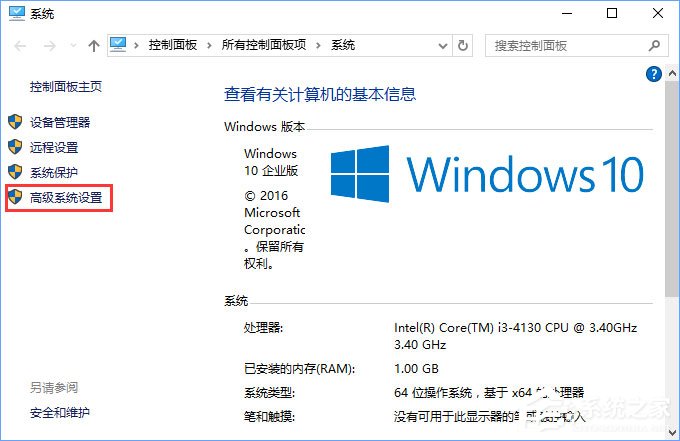
3、在高級選卡下 點擊 視覺效果,處理器計劃,內存使用,以及虛擬內存 下面的【設置】按鈕;
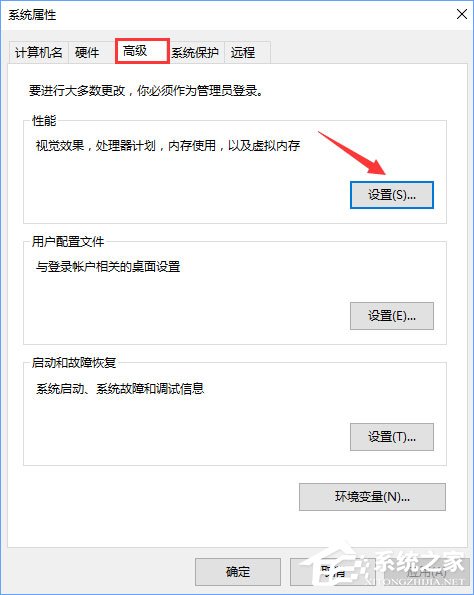
4、在打開的視覺效果窗口中找到并勾選“顯示亞透明的選擇長方形”,然后點擊確定--確定保存設置即可;
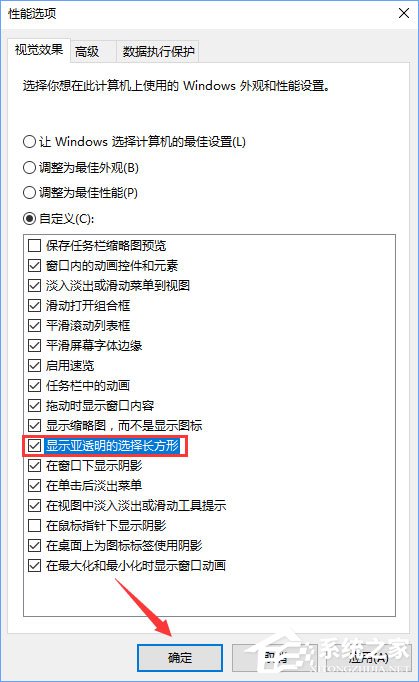
5、完成操作后我們回到桌面上按住鼠標左鍵拖動鼠標進行選取就會顯示藍色的選定框了!
以上就是Windows10系統調出圖標選中藍色框的操作方法,如果你又想取消藍色框的話,可以按照下文操作:《Win10選中圖標后會出現藍色框怎么取消?》
標簽:
Windows系統
相關文章:
1. 微軟發現蘋果 macOS 漏洞 可植入惡意軟件2. VMware Workstation虛擬機安裝VMware vSphere 8.0(esxi)詳細教程3. Windows 注冊表LastKey鍵值的設置技巧4. deepin20時間顯示不準確怎么調整? deepin時間校正方法5. Win11共享打印機無法連接錯誤代碼0x00000bc4怎么辦?6. 銀河麒麟操作系統(KyLin)常用問題及解決方法7. UOS文檔查看器怎么添加書簽? UOS添加書簽的三種方法8. 統信uos系統怎么進行打印測試頁和刪除打印機?9. 如何在電腦PC上啟動Windows11和Linux雙系統10. 統信uos操作系統怎么激活? 統信UOS系統家庭版激活教程
排行榜

 網公網安備
網公網安備